详细教你win10系统重启黑屏怎么办
分类:win10教程 发布时间:2020-04-28 12:24:00

随着微软对win10系统的不断完善,选择win10系统是越来越是受用户的欢迎了。但不管是什么系统使用久了也会出有些问题,比如说win10系统重启黑屏该怎么办呢?接下来小编就来告诉大家win10电脑系统重启黑屏怎么解决。
详细教你win10系统重启黑屏怎么办:
1,首先,启动电脑在屏幕出现Windows标徽时长按电源键强制关机,这个步骤需要重复操作三次。

2,进入自动修复界面,点击“高级选项”下一步。
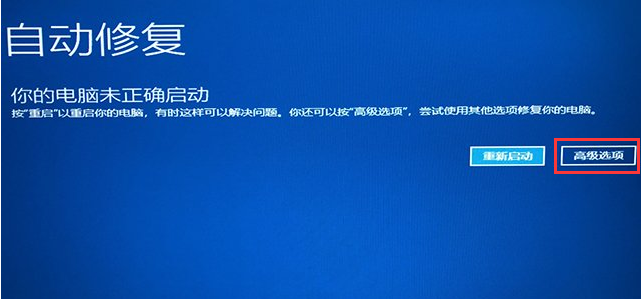
3,依次点击“疑难解答——>高级选项——>启动设置”,然后点击界面右下角的“重启”按钮下一步。
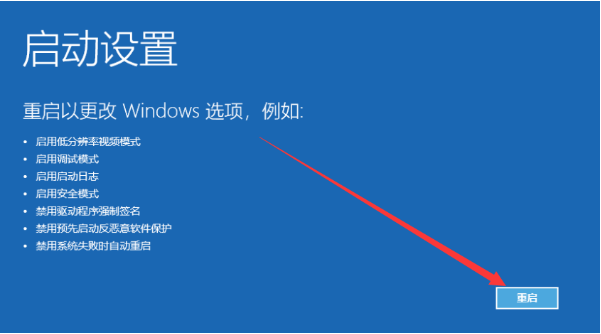
4,按下键盘F4键“启动安全模式”进入界面。
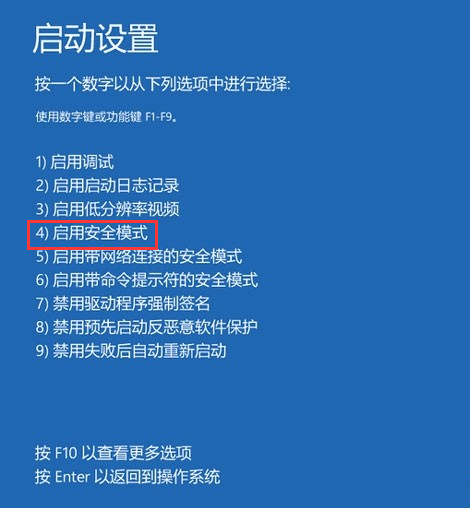
5,进入安全模式后,右键点击“此电脑”,菜单栏选择“管理”。
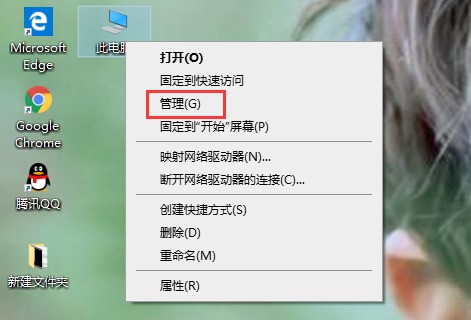
6,点击“设备管理器”,然后在界面右侧展开“显示适配器”,并右键点击显卡驱动程序菜单栏选择“卸载设备”。
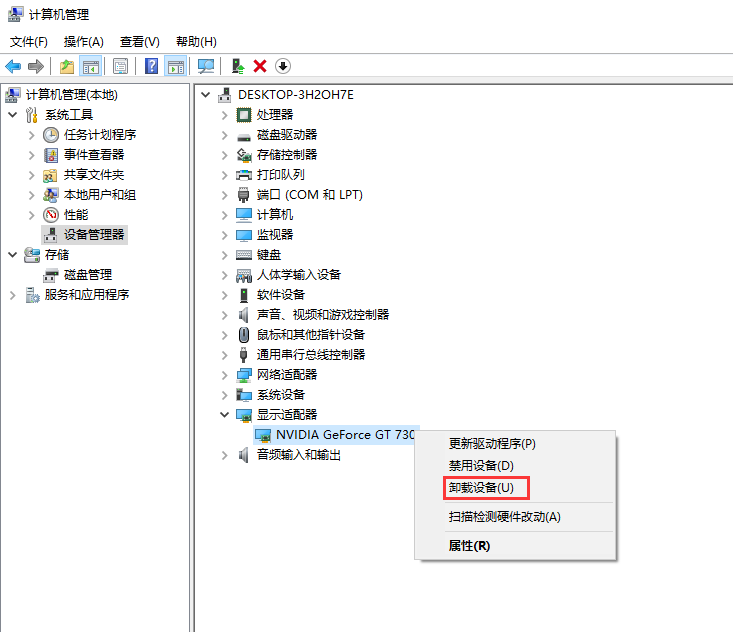
7,等待驱动程序卸载完成后,打开杀毒软件对电脑进行全面杀毒病毒,并将近期安装的不兼容软件卸载掉。
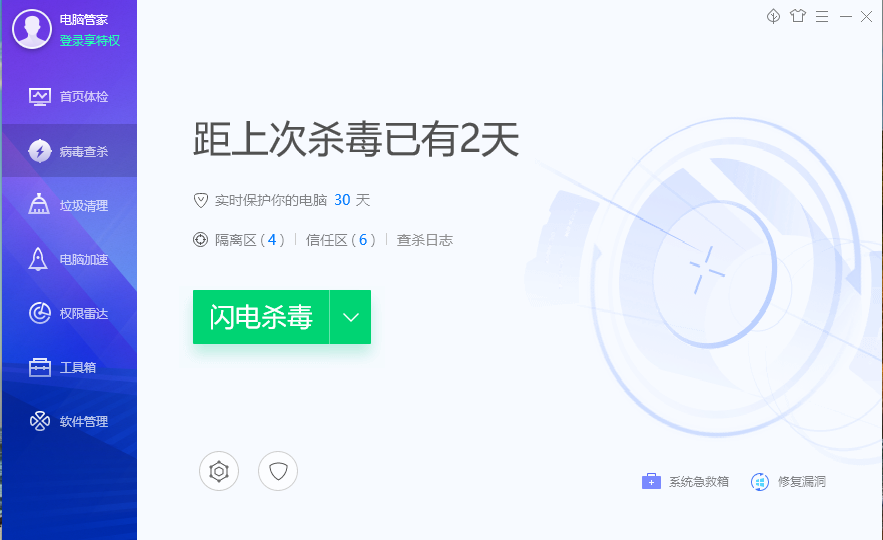
8,以上操作完成后,重新启动电脑并重新安装一下显卡驱动即可。
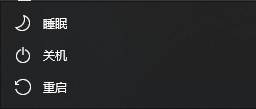
关于Windows10系统重启黑屏怎么办的问题讲解到此就结束了,希望对大家有所帮助。






 立即下载
立即下载







 魔法猪一健重装系统win10
魔法猪一健重装系统win10
 装机吧重装系统win10
装机吧重装系统win10
 系统之家一键重装
系统之家一键重装
 小白重装win10
小白重装win10
 杜特门窗管家 v1.2.31 官方版 - 专业的门窗管理工具,提升您的家居安全
杜特门窗管家 v1.2.31 官方版 - 专业的门窗管理工具,提升您的家居安全 免费下载DreamPlan(房屋设计软件) v6.80,打造梦想家园
免费下载DreamPlan(房屋设计软件) v6.80,打造梦想家园 全新升级!门窗天使 v2021官方版,保护您的家居安全
全新升级!门窗天使 v2021官方版,保护您的家居安全 创想3D家居设计 v2.0.0全新升级版,打造您的梦想家居
创想3D家居设计 v2.0.0全新升级版,打造您的梦想家居 全新升级!三维家3D云设计软件v2.2.0,打造您的梦想家园!
全新升级!三维家3D云设计软件v2.2.0,打造您的梦想家园! 全新升级!Sweet Home 3D官方版v7.0.2,打造梦想家园的室内装潢设计软件
全新升级!Sweet Home 3D官方版v7.0.2,打造梦想家园的室内装潢设计软件 优化后的标题
优化后的标题 最新版躺平设
最新版躺平设 每平每屋设计
每平每屋设计 [pCon planne
[pCon planne Ehome室内设
Ehome室内设 家居设计软件
家居设计软件 微信公众号
微信公众号

 抖音号
抖音号

 联系我们
联系我们
 常见问题
常见问题



